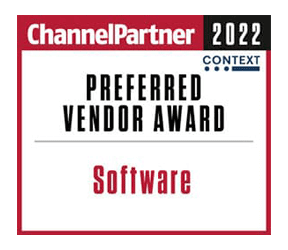Erleben Sie das Beste an Datensicherheit mit NinjaOne macOS Device Backup
NinjaOne macOS Device Backup ist eine robuste Lösung, um Ihre digitalen Daten auf macOS-Geräten zu sichern. Dieser automatisierte Sicherungsdienst gewährleistet, dass Ihre Daten sicher und leicht wiederherstellbar sind.
Mit seinen umfassenden Funktionen schützt es Ihre wertvollen Daten vor potenziellem Verlust oder Beschädigung und gibt Ihnen so ein Gefühl der Sicherheit. Erleben Sie den Komfort und die Zuverlässigkeit einer erstklassigen Backup-Lösung, die speziell für macOS-Benutzer zugeschnitten ist.

NinjaOnes macOS Geräte-Backup bietet eine Reihe von Vorteilen, die für eine optimale Datensicherung sorgen
Rationalisiertes Backup-Management
NinjaOne bietet ein übersichtliches Dashboard, das die Überwachung aller Backup-Aktivitäten vereinfacht und die Verwaltung von Backups für entfernte Endpunkte erleichtert. Egal, ob Sie sich für Cloud-basierte, hybride oder anpassbare Backup-Pläne entscheiden, NinjaOne sorgt für Datensicherheit, Kosteneffizienz und erfüllt die Recovery Time Objectives (RTO) mit Leichtigkeit.
Verbesserte Datensicherheit
NinjaOne sorgt für die Sicherheit Ihrer Daten mit Backups, die sowohl bei der Übertragung als auch im Ruhezustand verschlüsselt sind. Außerdem ist eine erneute Authentifizierung und Bestätigung erforderlich, um frühere Sicherungsdateien zu löschen, wodurch ein unbefugter Zugriff verhindert wird.
Vielseitige Datensicherung
NinjaOne bietet umfassende Backup-Optionen für macOS, einschließlich Datei- und Ordner-Backup, um eine maßgeschneiderte Lösung für verschiedene Datenschutzanforderungen zu gewährleisten. Ganz gleich, ob Sie reinen Cloud-Speicher, lokalen Speicher oder hybriden Speicher benötigen, NinjaOne schneidet sein Angebot auf Ihre Anforderungen zu.
NinjaOne ist die erste Wahl für das Backup-Management von macOS-Geräten und vereinfacht die Datensicherung mit intuitiven Funktionen
Automatisierte Backup-Planung
NinjaOne ermöglicht die automatische Planung von Backups und stellt damit sicher, dass Backups regelmäßig und konsistent ohne manuelle Eingriffe durchgeführt werden.
Schnelle Erholung
NinjaOnes Backup-Lösung ist für eine schnelle Datenwiederherstellung konzipiert, so dass Sie einzelne Dateien oder Ordner mit minimaler Ausfallzeit wiederherstellen können. Diese Fähigkeit ist entscheidend für die Aufrechterhaltung der Geschäftskontinuität und die Minimierung von Unterbrechungen im Falle von Datenverlusten oder Systemausfällen.
Warnungen und Benachrichtigungen in Echtzeit
NinjaOne bietet Echtzeit-Warnungen und -Benachrichtigungen für Backup-bezogene Ereignisse. Diese Funktion hilft den Administratoren, Probleme schnell zu erkennen und zu beheben und so das Risiko von Datenverlusten zu verringern.
Inkrementelle Backups
Anpassbare Backup-Richtlinien
Mit NinjaOne können Anwender ihre Backup-Richtlinien anpassen und so kontrollieren, was gesichert, ausgeschlossen, die Bandbreite genutzt und die Daten aufbewahrt werden sollen.
Benutzerfreundliche Wiederherstellungsoptionen
NinjaOne bietet einfach zu bedienende Wiederherstellungsoptionen, die es Endanwendern ermöglichen, ihre Dateien direkt über ihren Webbrowser wiederherzustellen. Dies erhöht die Effizienz der Datenwiederherstellung in macOS-Umgebungen und reduziert die Arbeitsbelastung der IT-Abteilung und die Lösungszeiten bei der Unterstützung von Endbenutzern bei der Wiederherstellung von Dateien.
Mit NinjaOnes macOS Backup-Lösungen können Sie sicher durch verschiedene Datensicherungsszenarien navigieren
Datenschutz für Fernarbeitskräfte
Da die Arbeit an entfernten Standorten immer mehr zunimmt, benötigen Unternehmen zuverlässige Methoden zur Gewährleistung der Datensicherheit auf entfernten Geräten. NinjaOnes macOS-Backup-Lösung bietet die Flexibilität, Daten von jedem beliebigen Ort aus zu sichern und ermöglicht es IT-Administratoren, regelmäßige Backups zu planen. Dies schützt wichtige Dateien und Dokumente und minimiert das Risiko von Datenverlusten durch Gerätediebstahl oder Hardwarefehler. Die verschlüsselten, cloudbasierten Backups von NinjaOne gewährleisten eine sichere Datenspeicherung und einen einfachen Zugriff für Disaster Recovery oder Business Continuity.
Schnelle Datenwiederherstellung nach Geräteausfall
Im Falle eines Geräteausfalls können Mitarbeiter:innen, die auf ihre macOS-Geräte angewiesen sind, mit erheblichen Unterbrechungen rechnen. NinjaOne’s macOS Geräte-Backup-Tool wurde entwickelt, um dieses Problem zu entschärfen, indem es eine schnelle Datenwiederherstellung ermöglicht und so die mit Hardwareproblemen verbundenen Ausfallzeiten reduziert. Mit der Fähigkeit zur schnellen Wiederherstellung von Dateien und Ordnern können IT-Teams bei Bedarf bestimmte Dateien oder Ordner wiederherstellen. Die Integration des Tools in andere NinjaOne-Lösungen rationalisiert den Wiederherstellungsprozess und erleichtert die Koordination und Verwaltung mehrerer Backups, was die Effizienz weiter erhöht.
Compliance und Datenaufbewahrung
Die Einhaltung von Vorschriften zur Datenaufbewahrung ist für Unternehmen in Branchen wie dem Gesundheits- und Finanzwesen unerlässlich. NinjaOnes macOS-Backup-Lösung hilft, diese Anforderungen mit flexiblen Backup-Zeitplänen und langfristigen Datenaufbewahrungsoptionen zu erfüllen. IT-Administratoren können sicherstellen, dass wichtige Daten gesichert und für Compliance-Audits aufbewahrt werden. Die zentralen Verwaltungsfunktionen ermöglichen es IT-Teams, die Einhaltung der Backup-Richtlinien auf allen macOS-Geräten zu verfolgen, was Audits vereinfacht und einen konsistenten Datenschutz gewährleistet.
Lassen Sie eine Datenkatastrophe nicht unvorbereitet auf sich zukommen!
Mit NinjaOnes macOS-Backup Lösung können Sie Ihre kritischen Daten mit Leichtigkeit schützen. Erleben Sie schnelle, zuverlässige Backups und rasche Wiederherstellungen – und das alles in aller Ruhe.
Handeln Sie jetzt, um Ihr Unternehmen vor Datenverlust zu schützen. Starten Sie noch heute Ihre kostenlose Testversion und genießen Sie vollständige Datensicherheit mit NinjaOne.
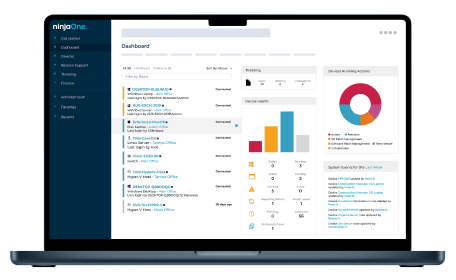
macOS Gerätesicherung FAQs
Was ist eine macOS-Gerätesicherung?
Die Sicherung eines macOS-Geräts beinhaltet das Erstellen einer Kopie aller Daten auf einem Mac-Computer, um diese vor Verlust, Beschädigung oder anderen Problemen zu schützen. Dieser Sicherungsprozess ist unerlässlich, um sicherzustellen, dass wichtige Dateien, Dokumente und andere Informationen im Falle eines Hardwareausfalls, versehentlichen Löschens oder unerwarteter Ereignisse wiederhergestellt werden können.
Eine effektive macOS-Backup-Lösung ermöglicht es Benutzer:innen in der Regel, regelmäßige Backups zu planen, Daten zu verschlüsseln, um die Sicherheit zu gewährleisten, und Backups an sicheren Orten wie Cloud-Speicher oder externen Laufwerken zu speichern.
Darüber hinaus bieten diese Lösungen flexible Wiederherstellungsoptionen, die es den Benutzer:innen ermöglichen, Daten auf demselben oder einem anderen Gerät problemlos wiederherzustellen. Dieses Verfahren gewährleistet den Schutz der Daten und eine schnelle Wiederherstellung und minimiert die Unterbrechungen bei der Arbeit und der persönlichen Nutzung.
Wo sind meine Geräte-Backups auf dem Mac?
Auf einem Mac hängt der Speicherort der Gerätesicherungen normalerweise von der verwendeten Sicherungsmethode ab. Wenn Sie Time Machine verwenden, werden Ihre Sicherungen auf dem externen Laufwerk gespeichert, das Sie für Time Machine-Sicherungen ausgewählt haben. Sie können auf diese Sicherungen zugreifen, indem Sie in der Menüleiste auf das Time Machine-Symbol klicken und „Time Machine aufrufen“ wählen.
Wenn Sie hingegen iCloud für Backups verwenden, werden Ihre Daten in der Cloud gespeichert. Sie können diese Sicherungen verwalten und anzeigen, indem Sie zu den Systemeinstellungen navigieren, dann Apple ID auswählen, gefolgt von iCloud und schließlich auf Verwalten klicken. Es ist immer eine gute Idee, die spezifischen Anweisungen für Ihre Sicherungsmethode zu überprüfen oder den Support zu kontaktieren, wenn Sie unsicher sind. Vermeiden Sie es außerdem, sensible Daten an ungesicherten Orten zu speichern.
Wie kann ich meinen gesamten Mac auf einer externen Festplatte sichern?
Die Sicherung Ihres gesamten Macs auf einer externen Festplatte ist mit dem integrierten Programm Time Machine, das eine wichtige Rolle bei der Verwaltung von Gerätesicherungen auf dem Mac spielt, ein unkomplizierter Vorgang.
- Schließen Sie zunächst Ihre externe Festplatte an Ihren Mac an und stellen Sie sicher, dass sie über ausreichend Speicherplatz für Ihre Sicherungsdateien verfügt.
- Öffnen Sie dann Time Machine, indem Sie auf das Symbol in der Menüleiste klicken und „Time Machine-Einstellungen öffnen“ wählen.
- Klicken Sie in den Einstellungen auf „Sicherungslaufwerk auswählen“, wählen Sie Ihre externe Festplatte aus der Liste der verfügbaren Laufwerke aus und klicken Sie auf „Laufwerk verwenden“.
- Wenn Sie möchten, dass Time Machine Ihren Mac automatisch sichert, wenn die Festplatte angeschlossen ist, stellen Sie sicher, dass „Automatisch sichern“ ausgewählt ist.
Time Machine erstellt dann eine vollständige Sicherung Ihres Macs auf der externen Festplatte und fährt fort, stündlich inkrementelle Sicherungen zu erstellen, um Ihre Daten auf dem neuesten Stand zu halten. So können Sie Gerätesicherungen auf Ihrem Mac verwalten. Sie können bei Bedarf bestimmte Dateien oder das gesamte System wiederherstellen, indem Sie Time Machine aufrufen und ein Datum und eine Uhrzeit auswählen.
Denken Sie daran, Ihre externe Festplatte nach Abschluss des Sicherungsvorgangs sicher auszuwerfen, um eine Beschädigung der Daten zu verhindern. Regelmäßige Sicherungen Ihrer wichtigen Daten sind entscheidend, um Datenverluste zu vermeiden. Wenn Sie auf Probleme stoßen, sind der Apple Support und die ausführlichen Anleitungen auf der Apple Website eine hervorragende Hilfe.
Verwandte Ressourcen
Vollständiger Leitfaden zu Datensicherung und -wiederherstellung
Erfahren Sie, wie Unternehmen ihre Daten schützen können, indem sie strenge Sicherheitsmaßnahmen einführen und sich informieren, um ein sichereres digitales Umfeld für alle zu schaffen.
Was ist Backup und Disaster Recovery und warum brauchen Sie es?
Erfahren Sie, warum Datensicherungen für die Cybersicherheit von entscheidender Bedeutung sind. Sie ermöglichen es Unternehmen, Cyberangriffe wie Ransomware abzuwehren, indem sie sicherstellen, dass ihre Daten sicher und zugänglich bleiben.
Datensicherung und -wiederherstellung